Heim >Betrieb und Instandhaltung >Windows-Betrieb und -Wartung >So passen Sie die Bootreihenfolge der BIOS-Festplatte an
So passen Sie die Bootreihenfolge der BIOS-Festplatte an
- angryTomOriginal
- 2020-03-06 11:09:4613781Durchsuche

So passen Sie die Boot-Sequenz der BIOS-Festplatte an
1. Drücken Sie die Einschalttaste des Computers, um den Bildschirm einzuschalten Drücken Sie gleichzeitig die BIOS-Tastenkombination (je nach Computermodell), um die BIOS-Startseite aufzurufen.
Empfohlene Tutorials zu verwandten Artikeln: Windows-Tutorial
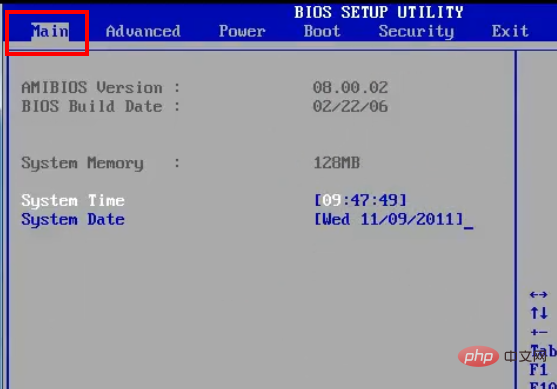
2. Drücken Sie nach Abschluss des ersten Schritts die Pfeiltasten auf der Tastatur, um Anpassen Gehen Sie unter der Startoption zur Option „Startgerät“ und drücken Sie zur Eingabe die Eingabetaste.
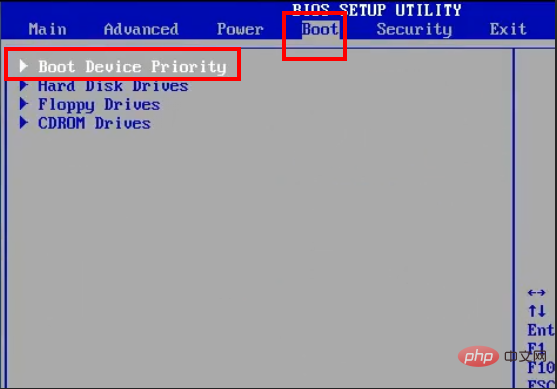
3. Drücken Sie nach Abschluss des zweiten Schritts die Eingabetaste auf der ersten Startelementtaste, um einzutreten.
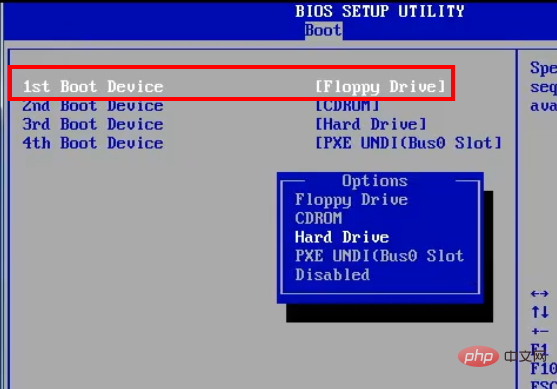
4. Passen Sie in der nach Abschluss des dritten Schritts eingegebenen Schnittstelle die Option auf die Option „Festplatte“ an und drücken Sie zur Bestätigung die Eingabetaste, um sie auf „Festplattenstart“ einzustellen.
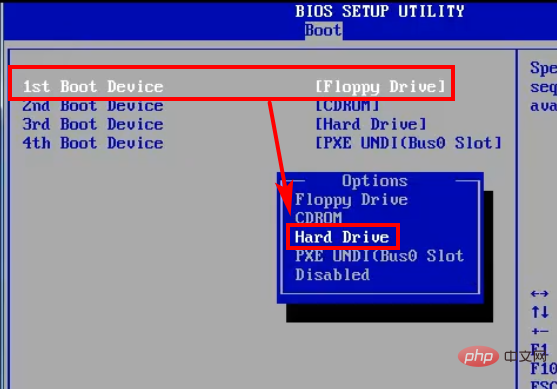
Weitere Windows-bezogene Tutorials finden Sie auf der PHP-chinesischen Website!
Das obige ist der detaillierte Inhalt vonSo passen Sie die Bootreihenfolge der BIOS-Festplatte an. Für weitere Informationen folgen Sie bitte anderen verwandten Artikeln auf der PHP chinesischen Website!

